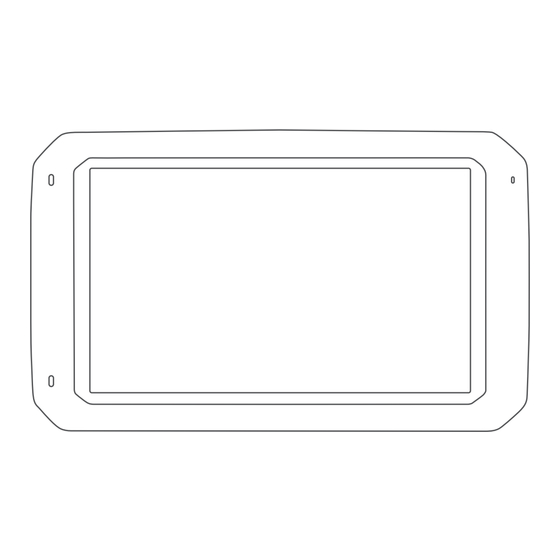
Garmin Camper 785 Manuel D'utilisation
Masquer les pouces
Voir aussi pour Camper 785:
- Manuel d'utilisation (40 pages) ,
- Guide de démarrage rapide (163 pages)
Table des Matières
Publicité
Liens rapides
Publicité
Table des Matières

Sommaire des Matières pour Garmin Camper 785
- Page 1 CAMPER 785 / RV 785 / RV 700 Manuel d'utilisation...
- Page 2 Tous droits réservés. Conformément aux lois relatives au copyright en vigueur, toute reproduction du présent manuel, qu'elle soit partielle ou intégrale, sans l'autorisation préalable écrite de Garmin, est interdite. Garmin se réserve le droit de modifier ou d'améliorer ses produits et d'apporter des modifications au contenu du présent manuel sans obligation d'en avertir quelque personne physique ou morale que ce soit.
-
Page 3: Table Des Matières
Présentation de Garmin®.......2 Zones de danger fixes et/ou Installation et alimentation de l'appareil mobiles..........13 Garmin dans votre véhicule....3 Système avancé d'aide à la conduite.. 13 Mise sous/hors tension de l'appareil..4 Système d'avertissement de collision Acquisition de signaux GPS....4 imminente......... - Page 4 Parking..........25 Suivi d'un détour........32 Recherche de parking à proximité de Modification du mode de calcul votre position actuelle...... 25 d'itinéraire.......... 32 Recherche d'un parking à proximité Arrêt de l'itinéraire........ 32 d'une position spécifique....25 Utilisation des itinéraires suggérés..32 Présentation des couleurs et des Eviter la circulation, les péages et symboles liés aux parkings....
- Page 5 Modification de la perspective de la Affichage du radar météo....47 carte........... 39 Affichage des alertes météo.... 47 Consultation des conditions de Services Live, info-trafic et fonctions circulation.......... 47 pour smartphone......40 Journal de l'historique d'entretien..48 Ajout de catégories d'entretien..48 Couplage avec votre smartphone..40 Suppression des catégories Activation ou désactivation des...
- Page 6 Chargement de l'appareil..... 56 Retrait du support de la ventouse..65 Maintenance de l'appareil....56 Retrait de la ventouse du pare- brise........... 65 Centre d'assistance Garmin....56 Achat de cartes supplémentaires..65 Mises à jour cartographiques et Achat d'accessoires......65 logicielles..........57 Mise à...
- Page 7 Index..........69 Table des matières...
-
Page 9: Mise En Route
(Mises à jour cartographiques et logicielles, page 57). • Installez l'appareil dans le véhicule et connectez-le à l'alimentation (Installation et alimentation de l'appareil Garmin dans votre véhicule, page • Alignez la caméra intégrée (Alignement de la caméra, page • Acquérez les signaux GPS (Acquisition de signaux GPS, page •... -
Page 10: Présentation De Garmin
Présentation de Garmin ® Microphone pour appels mains libres Microphone pour enregistrer avec la caméra intégrée Contrôle du volume Caméra Bouton Marche/Arrêt Port micro-USB d'alimentation et de données Logement pour carte mémoire de données et de cartographies Prise jack audio 3,5 mm Interface de montage magnétique avec connecteur 14 broches... -
Page 11: Installation Et Alimentation De L'appareil Garmin Dans Votre Véhicule
REMARQUE : il est possible que le support et la ventouse soient déjà assemblés dans le pack. Assurez-vous que le logo Garmin du support est dans le bon sens. Il est plus facile d'assembler le support à la ventouse lorsque le bras articulé de la ventouse est replié. Le support et la ventouse s'ajustent parfaitement, et il peut être nécessaire d'appuyer fort pour les assembler. -
Page 12: Mise Sous/Hors Tension De L'appareil
Mise sous/hors tension de l'appareil • Pour allumer l'appareil, appuyez sur la touche Marche/Arrêt , ou branchez l'appareil à une source d'alimentation. • Pour mettre l'appareil en mode d'économie d'énergie, appuyez sur la touche Marche/Arrêt alors que l'appareil est allumé. En mode d'économie d'énergie, l'écran est éteint et l'appareil n'utilise qu'une faible quantité... -
Page 13: Ecran D'accueil
L'onglet Navigation contient les applications Garmin utiles à la navigation, à la répartition et à l'enregistrement des heures de service. L'onglet Outils contient les applications utiles à la communication et à d'autres tâches. -
Page 14: Icônes De La Barre D'état
Icônes de la barre d'état La barre d'état est située en haut du menu principal. Les icônes de la barre d'état donnent des informations sur les fonctionnalités de l'appareil. Les services de localisation sont activés. La technologie Bluetooth est activée. ®... -
Page 15: Ajout D'un Profil De Véhicule
Ajout d'un profil de véhicule Ajoutez autant de profils de véhicule que de camping-cars que vous souhaitez conduire avec votre appareil. 1 Sélectionnez Véhicule. 2 Sélectionnez votre type de véhicule : • Pour ajouter un camping-car avec remorque permanente, sélectionnez Camping-car. •... -
Page 16: Ajout De Réservoirs De Propane
Ajout de réservoirs de propane REMARQUE : cette fonction n'est pas disponible sur tous les modèles. Lorsque vous ajoutez des réservoirs de propane dans le profil de votre véhicule, l'appareil évite les routes qui traversent des zones où le transport de propane est interdit pour que vous ne vous retrouviez pas bloqué. L'appareil vous alerte aussi quand vous approchez de zones qui nécessitent que vous fermiez vos réservoirs de propane. -
Page 17: Enregistrement Avec La Caméra Intégrée
Enregistrement avec la caméra intégrée • Lorsque la caméra intégrée enregistre, elle enregistre en continu, en écrasant la vidéo non enregistrée précédente. • Pour démarrer et arrêter l'enregistrement de la caméra intégrée, utilisez ses commandes (Commandes de la caméra intégrée, page •... -
Page 18: Vidéos De La Caméra Intégrée Sur Votre Ordinateur
104UNSVD : contient les vidéos non enregistrées. Quand l'espace de stockage des vidéos non enregistrées est plein, l'appareil efface les vidéos non enregistrées les plus anciennes. Affichages des vidéos sur votre smartphone Pour pouvoir visionner des vidéos sur votre smartphone, vous devez coupler votre appareil Garmin avec l'application Garmin Drive (Couplage avec votre smartphone, page 40). -
Page 19: Remplacement De La Carte Mémoire De La Caméra Intégrée
Remplacement de la carte mémoire de la caméra intégrée Vous pouvez remplacer la carte mémoire de caméra intégrée si vous souhaitez augmenter la capacité de stockage ou si la carte est usée. La caméra intégrée nécessite une carte mémoire microSD ®... -
Page 20: Fonctions Et Alertes De Vigilance Du Conducteur
à l'obligation de vous conformer à tous les panneaux de limitation de vitesse et de respecter à tout moment les consignes de sécurité routière. Garmin ne saurait être tenu pour responsable des amendes ou citations en justice dont vous pourriez faire l'objet à la suite de toute infraction de votre part au Code de la route. -
Page 21: Zones De Danger Fixes Et/Ou Mobiles
Zones de danger fixes et/ou mobiles AVIS Garmin décline toute responsabilité quant à l'exactitude ou aux conséquences de l'utilisation d'une base de données pour les zones de danger ou les alertes radars. REMARQUE : cette fonction est disponible pour certaines régions et sur certains modèles uniquement. -
Page 22: Système D'alerte De Franchissement De Voie
émettre des avertissements lorsque votre véhicule déborde sur la voie adjacente et, par conséquent, peut présenter une fonctionnalité limitée en cas de conditions de faible visibilité. Pour plus d'informations, rendez- vous sur garmin.com/warnings. La fonction LDWS vous avertit dès que l'appareil détecte que vous débordez involontairement sur la voie de gauche ou de droite. -
Page 23: Symboles D'avertissement Et D'alerte
Astuces sur les performances de l'alerte de franchissement de voie Plusieurs facteurs ont une incidence sur les performances du système d'alerte de franchissement de voie. Certaines conditions peuvent empêcher le système d'alerte de franchissement de voie de détecter les franchissements de voie. •... -
Page 24: Avertissements De Restriction
Avertissements de restriction Hauteur Poids Longueur Largeur Hauteur de la remorque Poids de la remorque Longueur de la remorque Largeur de la remorque Remorques à bateau interdites Camping-cars interdits Remorques interdites Pas de propane Interdiction de tourner à gauche Interdiction de tourner à droite Demi-tour interdit Avertissements sur l'état de la route Risque d'échouage... -
Page 25: Alertes
Alertes Station de pesage Route dont l'accessibilité aux camping-cars n'a pas été vérifiée Recherche et enregistrement de destinations Les cartes chargées dans votre appareil contiennent des positions, telles que des restaurants, des hôtels, des centres auto et des informations détaillées sur les rues. Le menu Où aller ? vous aide à trouver votre destination par le biais de différentes méthodes permettant de parcourir, rechercher et enregistrer ces informations. -
Page 26: Recherche D'une Position À L'aide De La Barre De Recherche
Recherche d'une position à l'aide de la barre de recherche Vous pouvez utiliser la barre de recherche pour trouver une position en indiquant une catégorie, le nom d'une enseigne, une adresse ou le nom d'une ville. 1 Sélectionnez Où aller ?. 2 Sélectionnez Saisir la recherche dans la barre de recherche. -
Page 27: Résultats De La Recherche De Position
Résultats de la recherche de position Par défaut, les résultats de la recherche de position s'affichent dans une liste, avec la position la plus proche au sommet. Vous pouvez faire défiler la liste pour afficher plus de résultats. Sélectionnez une position pour afficher le menu des options. Sélectionnez pour afficher des informations détaillées sur la position sélectionnée. -
Page 28: Modification De La Zone De Recherche
Modification de la zone de recherche Par défaut, l'appareil recherche les lieux près de votre position actuelle. Vous pouvez aussi lancer la recherche dans d'autres zones, comme près de votre destination, près d'une autre ville ou le long de votre itinéraire actif. 1 Sélectionnez Où... -
Page 29: Modification De La Zone De Recherche Sur La Carte
Modification de la zone de recherche sur la carte 1 Sélectionnez Afficher carte. 2 Sélectionnez un point quelconque de la carte. 3 Faites glisser la carte pour afficher la nouvelle zone. 4 Sélectionnez Rechercher ici. Points d'intérêt Un point d'intérêt est un lieu qui peut s'avérer utile ou être potentiellement intéressant. Les points d'intérêt sont organisés par catégories et peuvent inclure des destinations de voyage prisées, comme des stations-service, des restaurants, des hôtels et des attractions. -
Page 30: Recherche De Services Pour Camping-Cars
Recherche de points d'intérêt Ultimate Campgrounds REMARQUE : cette fonction n'est pas disponible dans toutes les zones. Votre appareil inclut des points d'intérêt Ultimate Campgrounds, qui vous permettent de trouver des campings publics près de votre position. 1 Sélectionnez Où aller ? > Ultimate Public Campgrounds. 2 Si besoin, sélectionnez Filtres de recherche, sélectionnez un ou plusieurs filtres de recherche, puis sélectionnez Rechercher. -
Page 31: Recherche De Points D'intérêt History
Vous pouvez rechercher les points d'intérêt Foursquare chargés sur votre appareil. Quand votre appareil est connecté à votre compte Foursquare à l'aide de l'application Garmin Drive, la recherche renvoie les résultats les plus récents de la base de données en ligne Foursquare et des résultats personnalisés de votre compte utilisateur Foursquare (Connexion à... -
Page 32: Navigation Vers Des Points D'intérêt Au Sein D'un Lieu
Recherche de points d'intérêt TripAdvisor 1 Sélectionnez Où aller ? > TripAdvisor. 2 Sélectionnez une catégorie. Une liste de points d'intérêt TripAdvisor à proximité correspondant à la catégorie sélectionnée s'affiche. 3 Sélectionnez Trier les résultats pour tirer les résultats de la recherche selon la distance ou la popularité (facultatif). -
Page 33: Parking
Parking Votre appareil Garmin inclut des données de parking détaillées qui vous aident à trouver des parkings proches selon le nombre de places restantes, le type de parking, le prix ou les modes de paiement acceptés. REMARQUE : les données de parking détaillées ne sont pas disponibles dans toutes les zones ni pour tous les emplacements de parking. -
Page 34: Recherche De Services D'urgence Et De Stations-Service
Recherche de services d'urgence et de stations-service Vous pouvez utiliser la page Où suis-je ? pour trouver les hôpitaux, les postes de police et les stations-service les plus proches. 1 Sur la carte, sélectionnez le véhicule. 2 Sélectionnez Hôpitaux, Postes de police, Carburant ou Assistance routière. REMARQUE : certaines catégories de service sont disponibles uniquement dans certaines zones. -
Page 35: Modification D'une Position Enregistrée
Modification d'une position enregistrée 1 Sélectionnez Où aller ? > Enregistré. 2 Si nécessaire, sélectionnez une catégorie. 3 Sélectionnez une position. 4 Sélectionnez 5 Sélectionnez > Modifier. 6 Sélectionner une option : • Sélectionnez Nom. • Sélectionnez Numéro de téléphone. •... -
Page 36: Démarrage D'un Itinéraire
Démarrage d'un itinéraire 1 Sélectionnez Où aller ? et cherchez une position (Recherche et enregistrement de destinations, page 17). 2 Sélectionnez une position. 3 Sélectionner une option : • Pour lancer la navigation suivant l'itinéraire recommandé, sélectionnez Aller !. • Pour choisir un autre itinéraire, sélectionnez , puis sélectionnez un itinéraire. -
Page 37: Votre Itinéraire Sur La Carte
Votre itinéraire sur la carte En route, l'appareil vous guide jusqu'à destination grâce à des invites vocales et à des informations en haut de la carte. Les informations sur votre prochain changement de direction ou sur la prochaine sortie, ou toute autre action, apparaissent en haut de la carte. -
Page 38: Assistant De Voies De Circulation Actif
Assistant de voies de circulation actif A l'approche d'un changement de direction, d'une sortie ou d'un échangeur lorsque vous suivez un itinéraire, une simulation détaillée de la route apparaît à côté de la carte, le cas échéant. Une ligne de couleur indique la voie à... -
Page 39: Parking À Proximité De Votre Destination
Parking à proximité de votre destination Votre appareil peut vous aider à trouver des places de parking à proximité de votre destination. Lorsque vous approchez de votre destination, l'appareil vous invite automatiquement à rechercher une place de parking. 1 Sélectionner une option : •... -
Page 40: Tracé D'itinéraires
Tracé d'itinéraires Afin de pouvoir tracer votre itinéraire, vous devez le démarrer (Démarrage d'un itinéraire, page 28). Vous pouvez tracer votre itinéraire à la main pour modifier son parcours. Ainsi, vous avez la possibilité de diriger l'itinéraire vers une certaine route ou le faire passer par une certaine zone sans ajouter de destination. 1 Sélectionnez un point quelconque de la carte. -
Page 41: Eviter La Circulation, Les Péages Et Certaines Zones
Eviter la circulation, les péages et certaines zones Contournement des ralentissements sur votre itinéraire Pour éviter les contournements, vous devez recevoir les informations de trafic (Réception de données d'info- trafic via votre smartphone, page 44). Par défaut, l'appareil optimise votre itinéraire en contournant les ralentissements automatiquement. Si vous avez désactivé... -
Page 42: Contourner Des Zones Environnementales
Contourner des zones environnementales Votre appareil peut éviter des zones à restrictions environnementales ou avec limitation des émissions de gaz d'échappement pouvant s'appliquer à votre véhicule. Cette option s'applique au type de véhicule du profil de véhicule actif. 1 Sélectionnez Paramètres > Navigation > Préférences d'itinéraire > Zones environnementales. 2 Sélectionnez une option : •... -
Page 43: Navigation À Vol D'oiseau
Navigation à vol d'oiseau Si vous vous déplacez sans suivre la route, vous pouvez utiliser le mode Vol d'oiseau. Sélectionnez Paramètres > Navigation > Préférences d'itinéraire > Méthode de calcul > Vol d'oiseau > Enregistrer. L'appareil ignore les routes et calcule les itinéraires en traçant des lignes droites entre les destinations. Utilisation de la carte Vous pouvez utiliser la carte pour suivre un itinéraire (Votre itinéraire sur la carte, page... -
Page 44: Outils De Carte
Sign. zone danger : permet de signaler une zone de danger ou une alerte radar. Cet outil n'est disponible que lorsque les données de zones de dangers fixes et mobiles sont disponibles sur votre appareil et que vous êtes connecté à l'application Garmin Drive (Services Live, info-trafic et fonctions pour smartphone, page 40). -
Page 45: Affichage Des Positions À Venir
Affichage des positions à venir 1 Sur la carte, sélectionnez > Sur mon itinéraire. Lorsque vous voyagez, l'outil Carte affiche le lieu suivant le long de votre route ou itinéraire dans chacune des trois catégories. Lorsque vous ne voyagez pas, l'outil Carte affiche les trois noms de catégories. 2 Sélectionner une option : •... -
Page 46: Informations Sur Le Trajet
Informations sur le trajet Affichage d'informations personnalisées sur le trajet sur la carte Vous pouvez utiliser l'outil de carte Données de trajet pour personnaliser les informations sur le trajet qui s'affichent sur la carte. 1 Sur la carte, sélectionnez > Données de trajet. 2 Sélectionner une option : •... -
Page 47: Affichage Des Problèmes De Circulation À Venir
Affichage des problèmes de circulation à venir AVIS Garmin décline toute responsabilité quant à la précision et à l'opportunité des informations sur le trafic. Pour utiliser cette fonction, votre appareil doit recevoir des données sur le trafic (Trafic, page 44). -
Page 48: Services Live, Info-Trafic Et Fonctions Pour Smartphone
2 Allumez votre appareil Garmin, puis placez-le à moins de 3 mètres (10 pieds) de votre smartphone. 3 Sur votre téléphone, ouvrez l'application Garmin Drive. 4 Suivez les instructions qui s'affichent à l'écran pour vous connecter à un compte Garmin et terminer les processus de couplage et de configuration. -
Page 49: Couplage D'appareils Bluetooth Supplémentaires
5 Sélectionnez votre casque ou votre téléphone dans la liste. 6 Sélectionnez : Associer. Smart Notifications Quand votre appareil est connecté à l'application Garmin Drive, vous pouvez afficher les notifications de votre smartphone sur votre appareil Garmin, notamment les SMS, les appels entrants et les rendez-vous du calendrier. -
Page 50: Affichage De La Liste Des Notifications
La technologie sans fil Bluetooth vous permet de connecter votre appareil à votre téléphone portable et à votre casque sans fil pour l'utiliser comme un appareil mains libres. Pour savoir si votre appareil Bluetooth est compatible avec votre appareil, rendez-vous sur le site Web www.garmin.com/bluetooth. Appels téléphoniques 1 Sélectionnez... -
Page 51: Réception D'un Appel
Vous pouvez supprimer un appareil Bluetooth couplé pour l'empêcher de se connecter automatiquement à votre appareil Garmin. Si vous supprimez un smartphone couplé, vous supprimez aussi tous les contacts synchronisés dans le carnet d'adresses et l'historique des appels de votre appareil Garmin. -
Page 52: Trafic
1 Connectez votre appareil à l'application Garmin Drive (Services Live, info-trafic et fonctions pour smartphone, page 40). 2 Sur votre appareil Garmin, sélectionnez Paramètres > Navigation > Trafic, et vérifiez que la case Trafic est bien cochée. Réception des données d'info-trafic à l'aide d'un récepteur d'info-trafic AVIS La chaleur que dégagent certains pare-brise (en métal) est susceptible d'affecter les performances du... -
Page 53: Activation Du Trafic
L'expression d'activation est un mot ou une expression que vous pouvez prononcer pour activer la fonction de commande vocale. L'expression d'activation par défaut est OK Garmin. ASTUCE : pour réduire le risque d'activation accidentelle de la commande vocale, utilisez une expression difficile à... -
Page 54: Astuces Pour La Commande Vocale
Démarrage d'un itinéraire à l'aide d'une commande vocale Vous pouvez prononcer les noms de lieux connus. 1 Dites OK Garmin. 2 Dites Rechercher lieu. 3 Écoutez le message vocal, puis prononcez le nom d'un lieu. L'appareil affiche une liste de résultats. -
Page 55: Affichage Des Prévisions Météo
Affichage des prévisions météo AVIS Garmin décline toute responsabilité quant à la précision et à la pertinence des données météo. Pour utiliser cette fonction, votre appareil doit recevoir des données météo. Vous pouvez connecter votre appareil à l'application Garmin Drive pour recevoir des données météo... -
Page 56: Journal De L'historique D'entretien
Journal de l'historique d'entretien Vous pouvez consigner la date et l'odomètre pendant l'entretien ou la maintenance de votre véhicule. L'appareil fournit plusieurs catégories d'entretien et vous pouvez ajouter des catégories personnalisées (Ajout de catégories d'entretien, page 48). 1 Sélectionnez > Historique d'entretien. 2 Sélectionnez une catégorie d'entretien. -
Page 57: Planificateur De Trajets
Planificateur de trajets Le planificateur de trajets vous permet de créer et d'enregistrer un trajet, que vous pourrez suivre ultérieurement. Cette fonction peut s'avérer utile pour la planification d'un parcours de distribution, de vacances ou d'un road trip. Vous pouvez modifier un trajet enregistré pour le personnaliser, réorganiser les positions, optimiser l'ordre des arrêts, ajouter des suggestions culturelles et touristiques et ajouter des points de tracé, par exemple. -
Page 58: Modification Des Options De Définition D'itinéraires Pour Un Trajet
3 Sélectionnez Enregistrer pour enregistrer votre itinéraire en tant que trajet, que vous pourrez encore suivre ultérieurement (facultatif). Caméras de surveillance du trafic photoLive Pour utiliser cette fonction, vous devez d'abord connecter votre appareil à l'application Garmin Drive (Services Live, info-trafic et fonctions pour smartphone, page 40). -
Page 59: Affichage Et Enregistrement Des Caméras De Surveillance Du Trafic Photolive
Lorsque vous la dépassez, l'appareil charge en temps réel l'image de la prochaine caméra. 2 Si aucune caméra n'est trouvée sur la route, sélectionnez Chercher des alertes Garmin pour afficher ou enregistrer les caméras de surveillance du trafic situées à proximité (facultatif). -
Page 60: Paramètres
Activation des cartes Vous avez la possibilité d'activer les cartes installées sur votre appareil. ASTUCE : pour acheter de nouvelles cartes, rendez-vous sur http://buy.garmin.com. 1 Sélectionnez Paramètres > Navigation > Carte et véhicule > Mes cartes. 2 Sélectionnez une carte. -
Page 61: Paramètres D'aide À La Conduite
Paramètres d'aide à la conduite Sélectionnez Paramètres > Navigation > Assistance au conducteur. Alertes destinées au conducteur : permet d'activer ou de désactiver les alertes à l'approche de certaines zones ou conditions routières (Fonctions et alertes de vigilance du conducteur, page 12). -
Page 62: Connexion À Un Réseau Sans Fil
Connexion à un réseau sans fil 1 Sélectionnez Paramètres > Wi-Fi. 2 Si nécessaire, sélectionnez le commutateur pour activer la technologie de réseau sans fil. 3 Sélectionnez un réseau sans fil. 4 Si nécessaire, saisissez la clé de cryptage. L'appareil se connecte au réseau sans fil. L'appareil enregistre les informations de connexion au réseau et se connecte automatiquement lorsque vous retournez à... -
Page 63: Paramètres De Date Et D'heure
Indications règlementaires : affiche les informations de conformité et réglementaires relatives à l'étiquetage électronique. Informations sur l'appareil Garmin : affiche les informations relatives à la version du matériel et du logiciel. Restauration des paramètres Vous pouvez restaurer une catégorie de paramètres aux valeurs par défaut. -
Page 64: Informations Sur L'appareil
• Branchez l'appareil sur l'adaptateur d'alimentation disponible en option, par exemple sur l'adaptateur d'alimentation pour prise murale. Vous pouvez acheter un adaptateur CA-DC Garmin convenant à un usage à domicile ou au bureau auprès d'un revendeur Garmin ou sur le site www.garmin.com. Le chargement de l'appareil peut être lent quand il est connecté... -
Page 65: Mises À Jour Cartographiques Et Logicielles
(recommandé). Cette option vous permet de mettre à jour votre appareil sans vous connecter à un ordinateur. • Vous pouvez connecter l'appareil à un ordinateur et le mettre à jour à l'aide de l'application Garmin Express (garmin.com/express). Mise à jour du logiciel et des cartes à l'aide d'un réseau Wi‑Fi AVIS Il se peut que vous deviez télécharger des fichiers volumineux pour effectuer les mises à... -
Page 66: Mise À Jour De Cartes Et De Logiciels Avec Garmin Express
4 Quand votre appareil Garmin vous invite à saisir le mode transfert de fichiers, sélectionnez Oui. 5 Dans l'application Garmin Express, cliquez sur Ajouter un appareil. L'application Garmin Express recherche votre appareil et affiche le nom ainsi que le numéro de série de l'appareil. -
Page 67: Entretien De L'appareil
1 Sur votre ordinateur, rendez-vous sur garmin.com/express. 2 Sélectionner une option : • Pour afficher la configuration requise et vérifier que l'application Garmin Express est compatible avec votre ordinateur, sélectionnez Configuration système requise. • Pour une installation sur un ordinateur Windows, sélectionnez Télécharger pour Windows. -
Page 68: Redémarrage De L'appareil
Redémarrage de l'appareil Vous pouvez redémarrer votre appareil s'il cesse de fonctionner. Maintenez le bouton Marche/Arrêt enfoncé pendant 12 secondes. Retrait de l'appareil, du support et de la ventouse Retrait du support de la ventouse 1 Tournez le support de l'appareil vers la droite ou vers la gauche. 2 Appliquez une pression jusqu'à... -
Page 69: Couplage De La Caméra De Recul Bc
Pour plus d'informations sur les mises à jour, consultez le manuel d'utilisation de votre appareil de navigation. 2 Mettez l'appareil de navigation Garmin sous tension et placez-le à moins de 3 m (10 pi) de la caméra. 3 Sélectionnez >... -
Page 70: Connexion À Un Écran Sans Fil
Garmin préchargé. L'appareil prend en charge les cartes mémoire microSD de 4 à 256 Go. 1 Trouvez le logement pour carte mémoire de données et de cartographies sur votre appareil (Présentation de... -
Page 71: Câbles D'alimentation
• Branchez l'appareil sur l'adaptateur d'alimentation disponible en option, par exemple sur l'adaptateur d'alimentation pour prise murale. Vous pouvez acheter un adaptateur CA-DC Garmin convenant à un usage à domicile ou au bureau auprès d'un revendeur Garmin ou sur le site www.garmin.com. Le chargement de l'appareil peut être lent quand il est connecté... -
Page 72: Installation De La Station De Charge Pour Camping-Car En Option
Installation de la station de charge pour camping-car en option AVIS Si vous ne tenez pas compte de ces considérations relatives à l'installation de ce produit, vous risquez d'endommager le produit ou le véhicule. • Vous devez choisir un emplacement de montage adapté pour la station de charge avant de percer des trous dans la paroi du véhicule. -
Page 73: Retrait De L'appareil, Du Support Et De La Ventouse
La ventouse n'adhère pas au pare-brise 1 Nettoyez la ventouse et le pare-brise avec de l'alcool à 90°. 2 Séchez-les à l'aide d'un chiffon sec et propre. 3 Fixez la ventouse (Installation et alimentation de l'appareil Garmin dans votre véhicule, page Dépannage... -
Page 74: L'appareil Bouge Dans Le Support Pendant Que Je Conduis
(Paramètres d'affichage, page 54). • Réduisez la temporisation de l'affichage (Paramètres d'affichage, page 54). • Baissez le volume (Présentation de Garmin , page ® • Eteignez la radio Wi-Fi quand vous ne l'utilisez pas (Connexion à un réseau sans fil, page 54). -
Page 75: Ma Carte Mémoire Est Abîmée Et Je Dois La Remplacer
10 mètres (33 pieds) de votre appareil. • Vérifiez si votre téléphone est compatible. Visitez le site www.garmin.com/bluetooth pour plus d'informations. • Effectuez à nouveau le processus de couplage. Pour effectuer à nouveau le processus de couplage, vous devez annuler le couplage entre votre téléphone et votre appareil (Suppression d'un appareil Bluetooth couplé, page... -
Page 76: Certaines Fonctions Pour Smartphone Ne Fonctionnent Pas
• Dans la boutique d'applications de votre smartphone, téléchargez et installez la dernière version de l'application Garmin Drive. • Vérifiez que la fonction que vous souhaitez utiliser est activée sur votre appareil ou smartphone (Activation ou désactivation des fonctions Bluetooth, page... - Page 77 Foursquare 23 ordinateur, connexion 62 caméra sans fil. Voir caméras fusible, modification 63 Où suis-je ? 25, 26 caméras 61 outils, cartes 36 caméra intégrée 8, 53 Garmin Connect 40 changement 61 Garmin Express 59 rouge 13 paramètres 52–55 mise à jour du logiciel 58 sauvegarde 61 paramètres d'affichage 54 GPS 4 vitesse 13 paramètres de l'heure 55...
- Page 78 positions enregistrées 50 téléphone 68 catégories 27 couplage 40, 41, 67 modification 27 touche Marche/Arrêt 2, 4 suppression 27 tracé d'itinéraires 32 positions simulées 54 trafic 39, 44, 45, 53 prochain changement de direction 29 autre itinéraire 33 profil de véhicule caméras 50, 51 camping-car 6–8 carte 39 voiture 7 incidents 39 profils, camping-car 6–8 récepteur 44 recherche des problèmes de circulation raccourcis TripAdvisor 23, 24 ajout 5, 26...
- Page 80 Août 2021 GUID-260D9C3C-8A96-42DD-8D3B-6F6B7C616338 v5...












